Weitere nutzer anlegen
Allgemeines
Legen Sie einen neuen Benutzer für Ihre Mitarbeiter an, um Berechtigungen für weitere Mitarbeiter einzuschränken bzw. nur die nötigsten zu erteilen. Als Fulfiller oder Händler können Sie somit gemeinsam in FFN Connect arbeiten, ohne Ihre eigenen Log-in-Daten weiterzugeben.
Rollen
Der Rollenname beschreibt die Tätigkeit des Mitarbeiters. Die aufgeführten Rollen können Sie vergeben:
- support
- resticted
Berechtigungen
Folgende Berechtigungen erhält die Rolle:
support:
- Produkte ansehen
- Bestellungen ansehen
- Bestellungen bearbeiten
- Retouren ansehen
- Retouren bearbeiten
- Warenbewegungen ansehen
- DSGVO Auskünfte erstellen
resticted:
- Eingeschränktes Dashboard (Shops)
- Produkte ansehen (ohne Funktionen)
- Bestellungen ansehen
- Bestellungen bearbeiten
- Retouren ansehen
- Retouren bearbeiten
Nutzer anlegen
Um einen neuen Benutzer anzulegen, gehen Sie folgendermaßen vor:
- Loggen Sie sich in FFN Connect an
- Klicken Sie links in der Navigationsleiste auf
Unternehmen - Navigieren Sie zu dem Reiter
Benutzer - Klicken Sie auf den Button
Benutzer einladen - Geben Sie die E-Mail-Adresse des/der neu(en) Nutzers ein
- Wählen Sie eine Rolle aus
- Klicken Sie auf den Button
Einladung senden
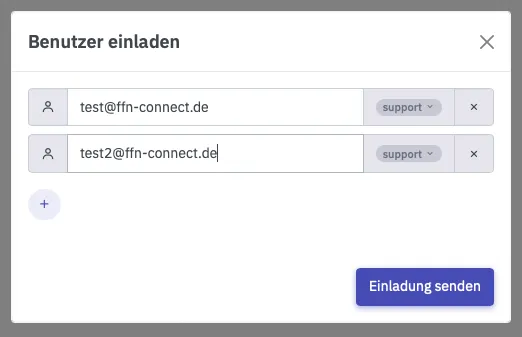
Einladung annehmen
Der neue Benutzer erhält anschließend eine E-Mail mit einem Einladungslink. Dieser muss über
den Button Accept Invitation akzeptiert werden.
Alternativ kann auch der Link in der E-Mail kopiert werden und im Browser eingefügt werden, falls Sie Probleme beim Klicken des Buttons haben.
Der neue Benutzer muss danach ein Passwort festlegen, den Nutzungsbestimmungen sowie der Datenschutzbestimmung einwilligen
und klickt auf Accept Invitation and create my account.
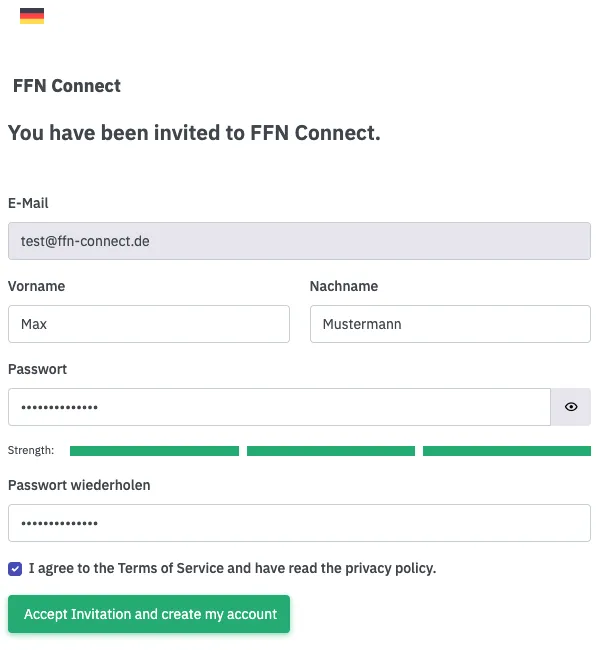
Ausstehende Einladungen
Nachdem Sie die Einladung versendet haben, können Sie alle aussehende Einladungen in Ihrem Dashboard sehen.
Sie haben hier zwei Optionen zur Auswahl:
- Erneut senden: die Einladungsmail wird erneut versendet
- Löschen: die Einladung löschen (E-Mail-Adresse nicht korrekt)
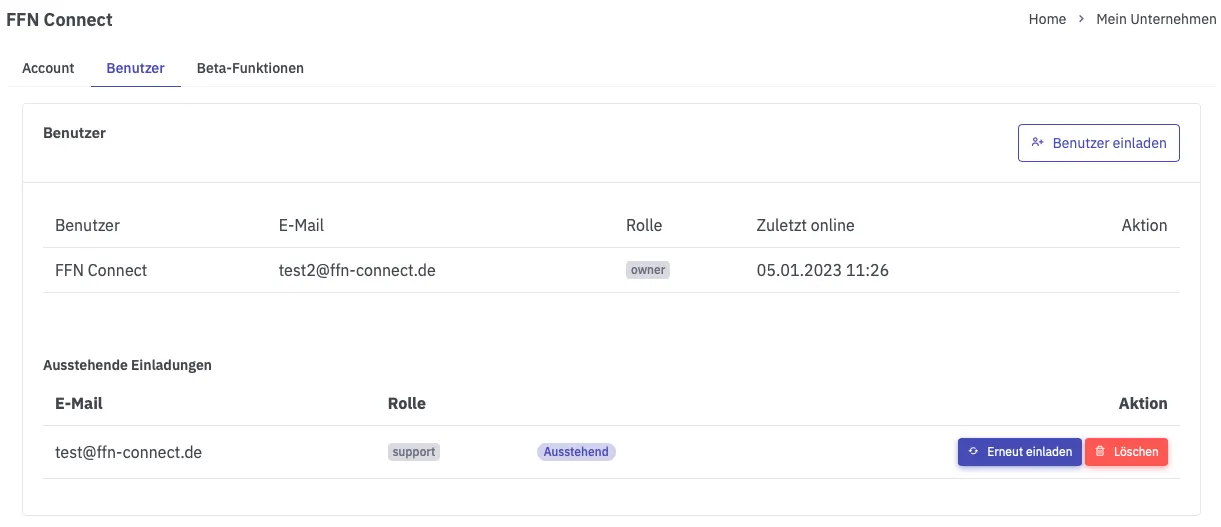
Angelegte Benutzer
Im Dashboard werden Ihnen alle erstellen Benutzer angezeigt. Aktuell steht Ihnen die Rolle support zur Verfügung.
Es ist vorgesehen, dass FFN Connect weitere Rollen implementiert. Diese können hier verwaltet und zugewiesen werden.
Zudem können Sie einen nicht mehr benötigten Benutzer löschen, in dem Sie auf das löschen Symbol klicken.
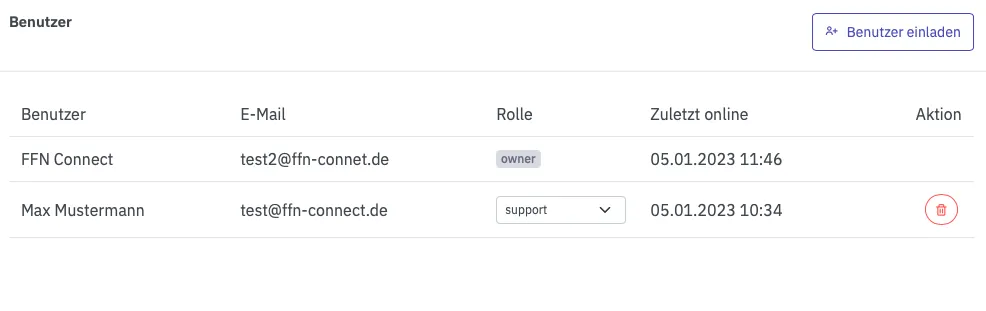
{success} Sie haben erfolgreich einen neuen Benutzer zu Ihrem Account hinzugefügt
Weitere Features
Sind Sie bereits mit den zahlreichen anderen Funktionen vertraut, die Ihnen den Arbeitsalltag erleichtern und Ihre Produktivität steigern können?